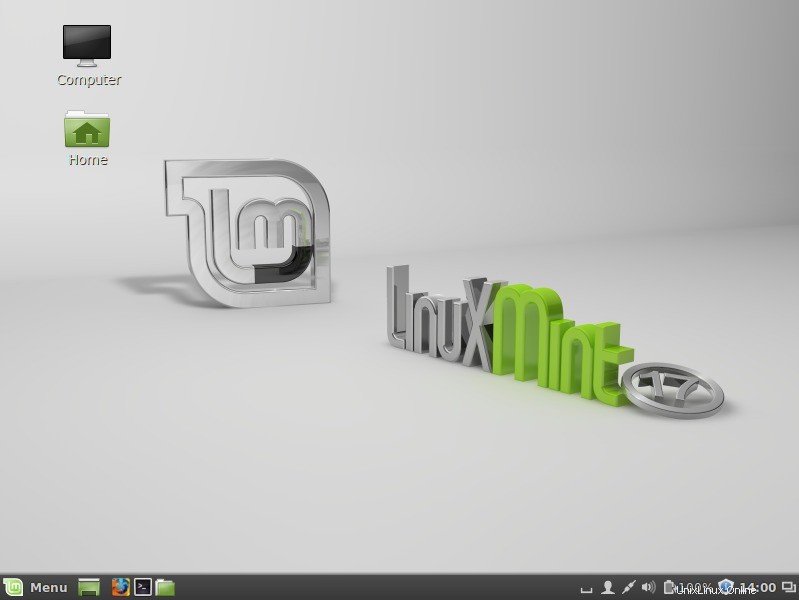概要:
Linux Mintは、ホームユーザー向けのLinuxベースのデスクトップレベルのオペレーティングシステムであり、企業は無料で使用でき、可能な限り効率的で使いやすく、エレガントです。 Linux mintは、x86およびx64PCを含むほとんどの最新システム用に設計されています。
Linux Mintの主な焦点は、ユーザーの日常のタスクでデスクトップをより使いやすく、より効率的にすることです。このOSは、システムをベースとして使用するため、UbuntuおよびDebianプロジェクトに依存しています。
この投稿では、「 Linux Mint 17Cinnamon」のインストール手順を説明します。 ‘
ステップ:1 LinuxMintISOファイルをダウンロードする
isoファイルをダウンロードするには、次のURLにアクセスしてください:http://www.linuxmint.com/download.php&要件に従ってエディションを選択してください。
ISOファイルをDVDまたは任意のUSBブータブルドライブに書き込み、ブータブルDVDまたはブータブルUSBドライブを使用してシステムを起動します。
ステップ:2 以下のインストール画面は、起動可能なDVD/USBからシステムを起動した後に表示されます。
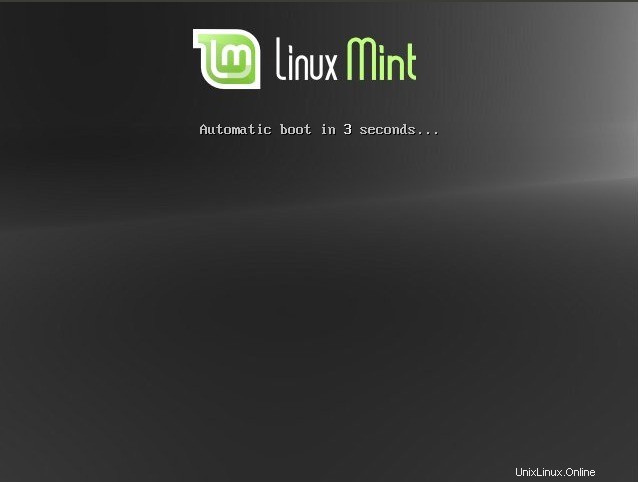
次の画面:「LinuxMintのインストール」をクリックしてEnterキーを押します
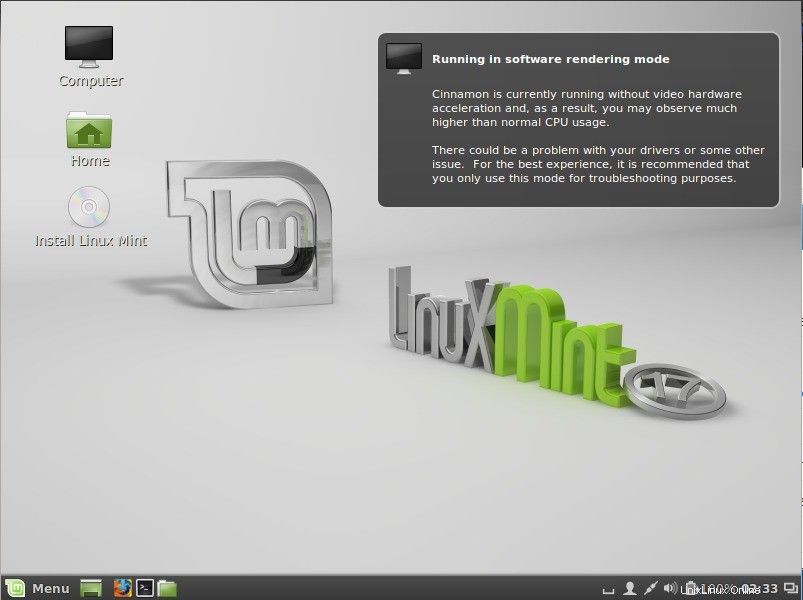
ステップ:3 それぞれの言語を選択し、[続行]をクリックしてください
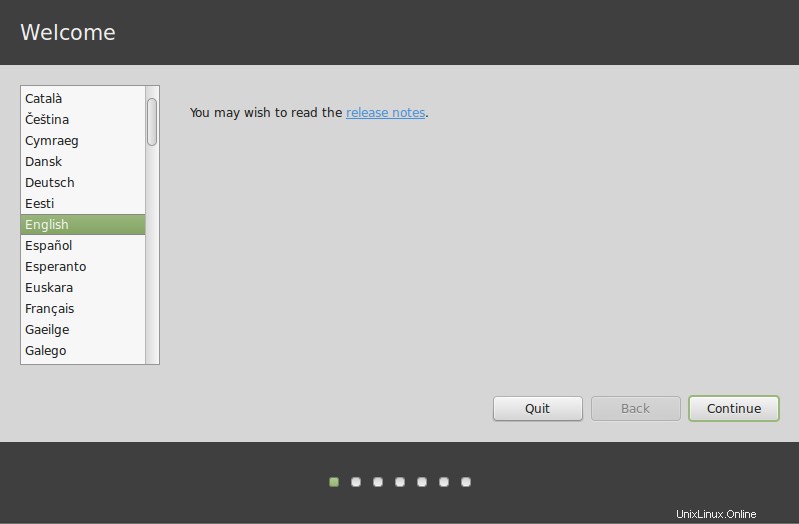
次の画面で、システムに十分なディスク容量があり、電源とインターネットに接続されていることを確認してください。
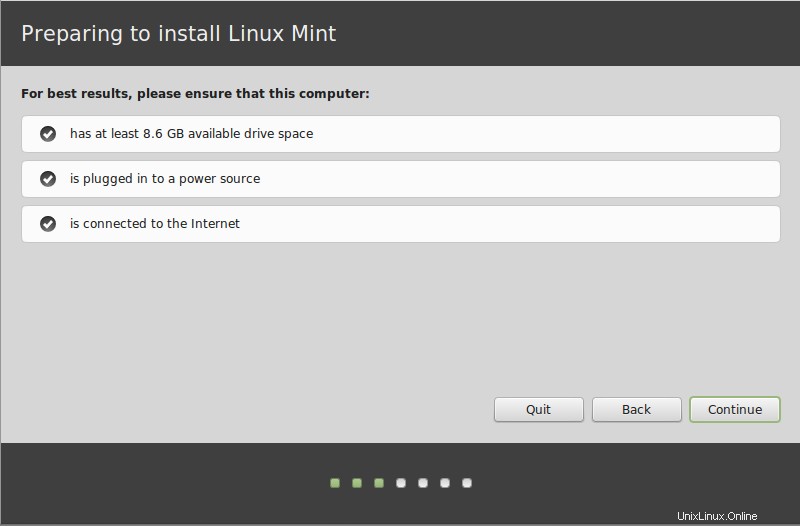
[続行]をクリックします。
ステップ:4 インストールタイプを選択します。
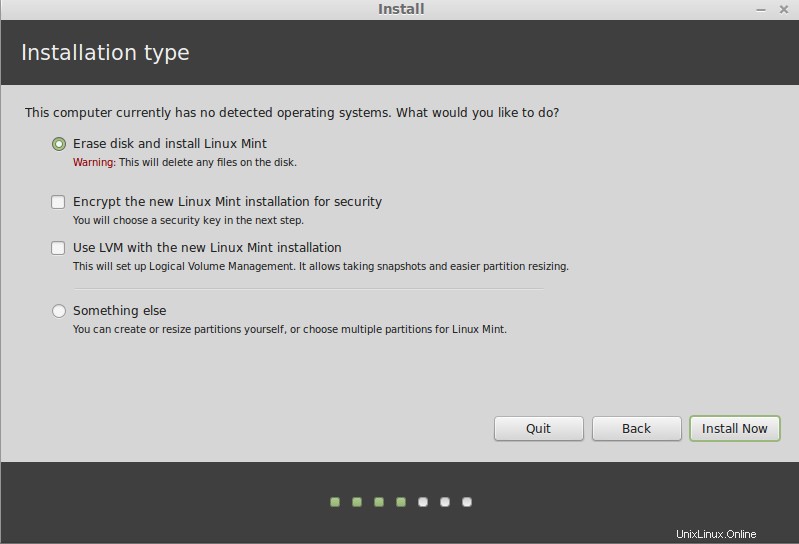
- ディスク全体を使用することを選択した場合、そのコンテンツは消去され、LinuxMintがコンピューター上の唯一のオペレーティングシステムとしてインストールされます。
- 他のオペレーティングシステムと一緒にインストールすることを選択した場合、インストーラーは他のパーティションで使用可能な空き領域を使用して、LinuxMint用の新しいパーティションを作成します。それに割り当てるスペースの量を尋ねられます。その後、インストーラーがパーティションを縮小し、すべてを処理します。インストール後、コンピュータには起動画面が表示され、そこからすべてのオペレーティングシステムを起動できます。
- パーティションを手動で指定することを選択した場合、パーティションエディタが表示され、ハードドライブのパーティションを完全に制御できます。これは、Linuxでのパーティショニングの仕組みを理解している上級ユーザーにのみお勧めします。 Linux Mintには少なくとも6GBのパーティションが必要であり、スワップパーティションの推奨サイズはコンピューターで使用可能なRAMの1.5倍であることに注意してください。
パーティションスキームのカスタマイズの例を以下に示します:
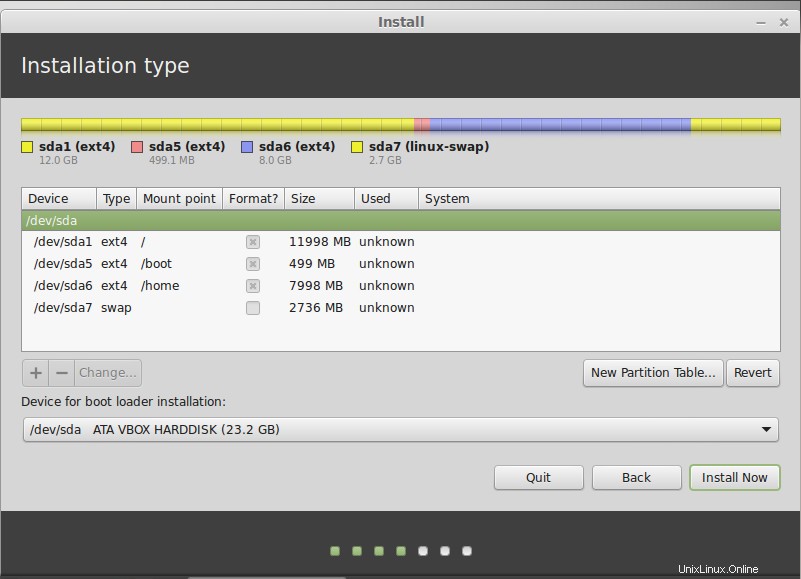
ステップ:5 最寄りの都市をクリックして、それぞれの地域を選択してください。この手順の目的は、タイムゾーンを特定することです。
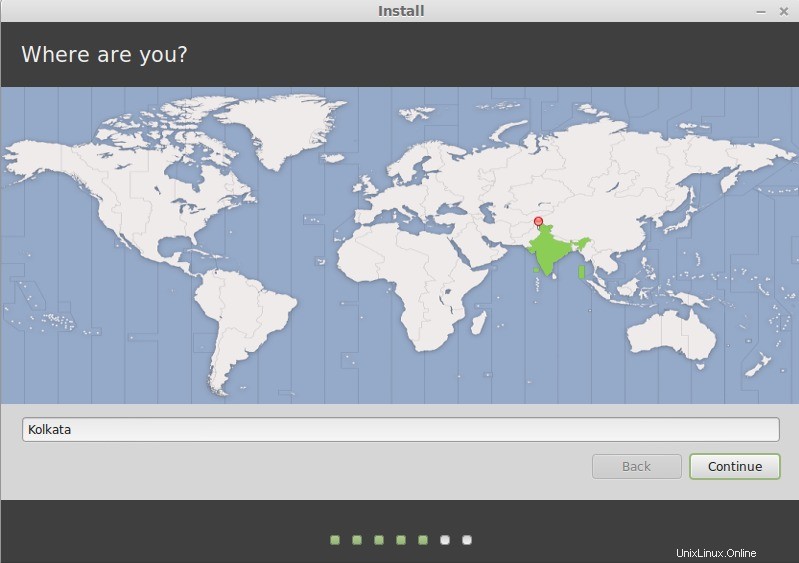
[続行]をクリックします…。
ステップ:6 キーボードレイアウトを選択します。
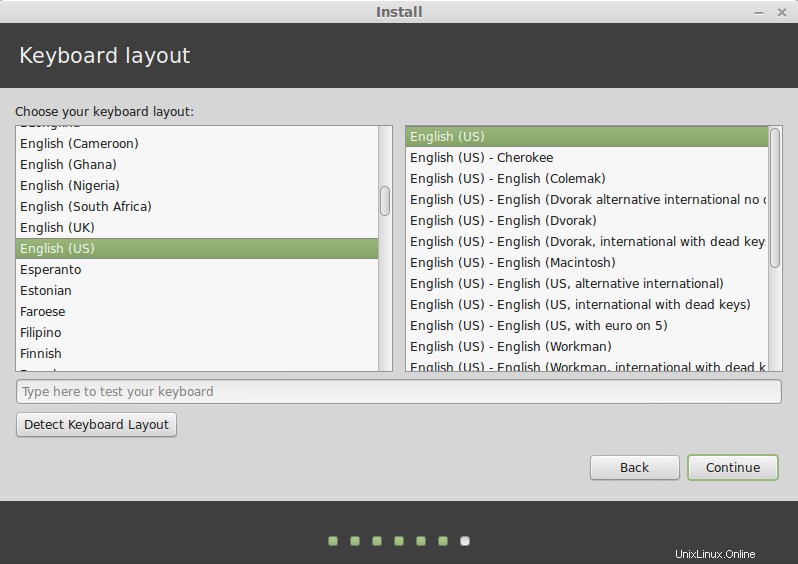
[続行]をクリックします…。
ステップ:7 本名とユーザー名とパスワードを入力します。 Linux Mintを使用するたびに、このユーザー名とパスワードでアカウントを使用します。
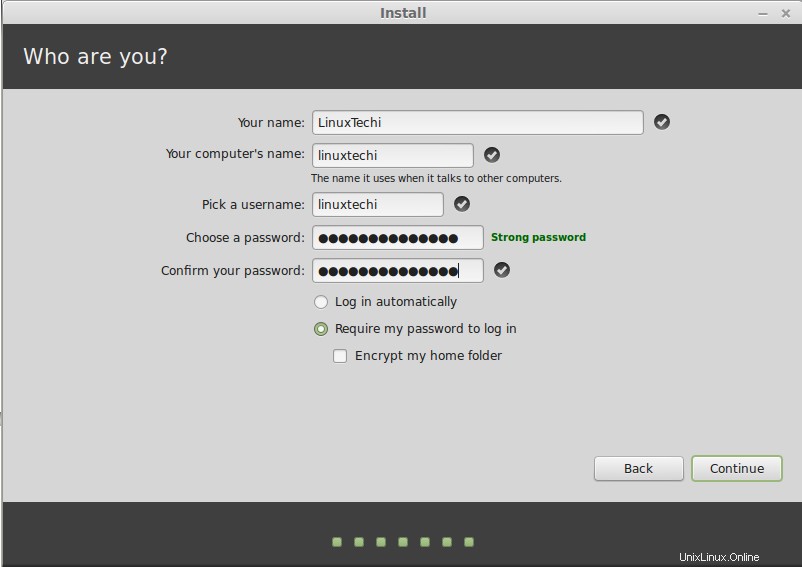
[続行]をクリックすると、次のようにインストールが開始されます:

ステップ:8 インストールが完了すると、再起動を求められます([今すぐ再起動]をクリックします)
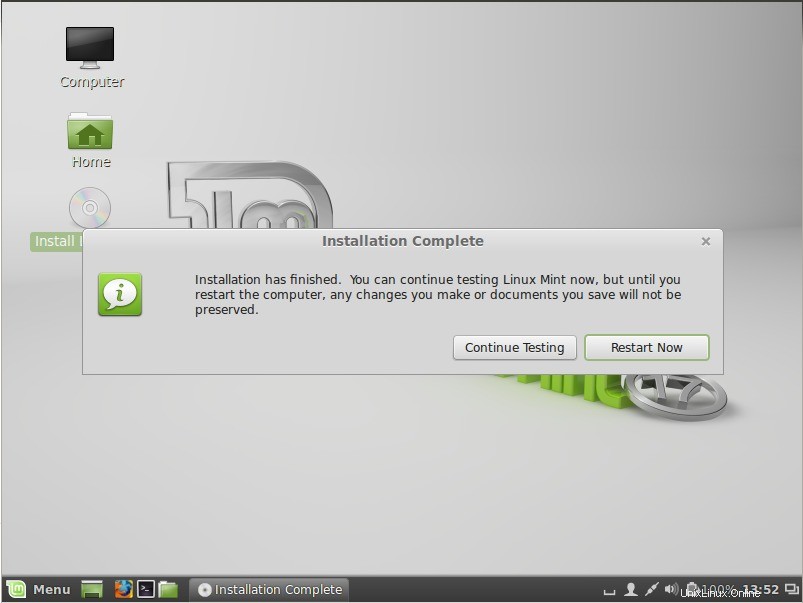
プロンプトが表示されたら、DVDをドライブから取り外すか、USBを取り外してEnterキーを押します。これで、システムはハードドライブからLinuxMintを起動する準備が整いました。
ステップ:9 LinuxMintのログイン画面。
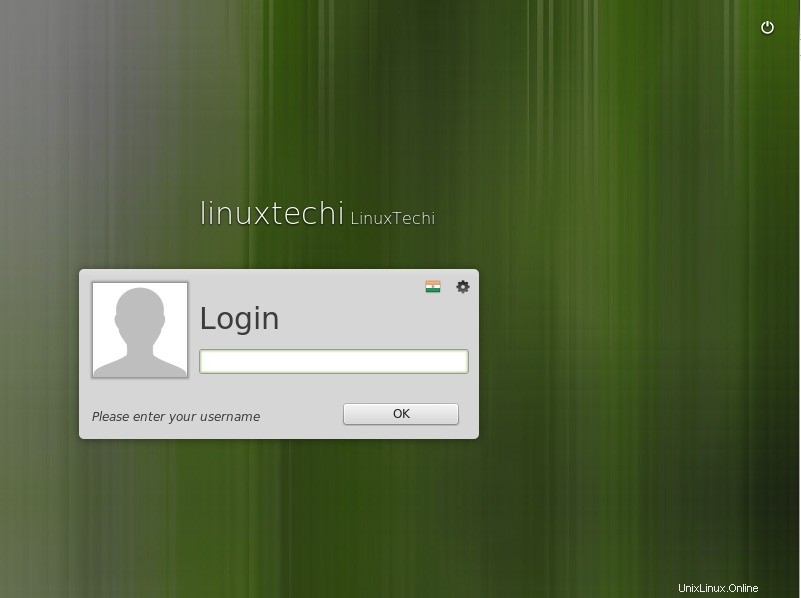
インストール時に作成したユーザー名とパスワードを入力すると、デスクトップ画面の下に表示されます。